Wie behebt man das Problem, dass die Aktivität von Freunden auf Spotify nicht angezeigt wird? –
Spotify verfügt über eine „Freunde-Aktivität“-Funktion, mit der Sie die Höraktivität von Freunden anzeigen können, denen Sie auf Spotify gefolgt sind. Diese Funktion war ursprünglich standardmäßig aktiviert und zeigte die Aktivitäten Ihrer Freunde automatisch an, sofern diese nicht ausdrücklich die „Private Sitzung“ aktiviert hatten.
In letzter Zeit waren es jedoch einige Beschwerden Benutzern wird mitgeteilt, dass sie die Aktivitäten ihrer Freunde in der Anwendung nicht sehen können, selbst wenn die Option in den Einstellungen aktiviert ist.
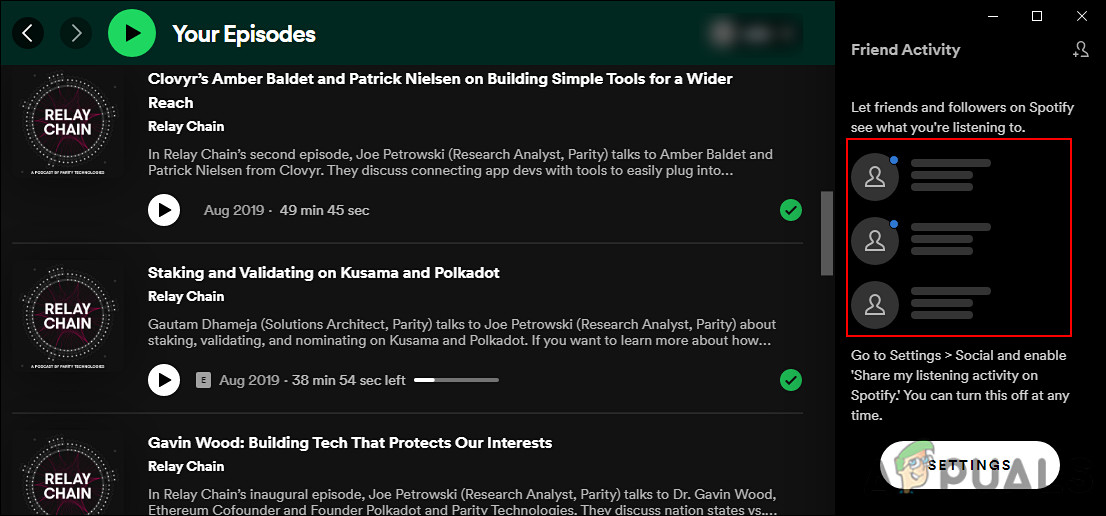
In diesem Leitfaden führen wir Sie durch mehrere effektive Fehlerbehebungsmethoden, die den Benutzern geholfen haben, also legen wir gleich los!
Erkundigen Sie sich noch einmal bei Ihren Freunden
Für jeden, der derzeit seine Höraktivitäten mit dem Friend Activity Feed überträgt, ohne sich explizit dafür anzumelden, wird die Übertragung deaktiviert. Wenn Sie die Aktivitäten Ihres Freundes sehen möchten, muss dieser sich erneut anmelden.
Erwähnenswert ist, dass Spotify kürzlich alle Konten auf „Nicht teilen“ geändert hat, da das Teilen der Aktivität als Datenschutzproblem angesehen wurde, da Benutzer explizit den „Privatmodus“ wählen mussten, wenn sie nicht wollten, dass ihre Freunde ihre Aktivitäten sehen.
Wir empfehlen Ihnen, sich noch einmal bei Ihren Freunden zu erkundigen, um sicherzustellen, dass sie den Modus „Nicht teilen“ in ihren Spotify-Konten nicht aktiviert haben. Wenn Ihre Freunde die Einstellungen jedoch bereits konfiguriert haben, fahren Sie mit dem nächsten Schritt unten fort.
Schließen Sie Spotify von der Firewall aus
Im Falle einer Firewall mit benutzerdefinierten Regeln kann es sein, dass Ihre lokale Spotify-Installation nicht effektiv mit Ihrem Server kommunizieren kann. Dies kann zu Problemen mit bestimmten Funktionen der Anwendung führen, beispielsweise mit der Aktivitätsfunktion für Freunde.
Mehrere betroffene Benutzer, die zuvor mit diesem Problem zu kämpfen hatten, haben berichtet, dass sie es beheben konnten, indem sie eine Ausnahmeregel für Spotify einrichteten, sodass die Firewall es nicht blockierte.
- Öffnen Sie ein Dialogfeld „Ausführen“, indem Sie die Windows-Taste + R drücken.
- Geben Sie „control firewall.cpl“ in das Textfeld des Dialogfelds ein und drücken Sie die Eingabetaste.
- Dadurch wird das Defender-Fenster geöffnet. Klicken Sie dort auf „Eine App oder Funktion durch die Windows Defender-Firewall zulassen“.
 Zulassen einer App oder Funktion
Zulassen einer App oder Funktion - Klicken Sie im nächsten Fenster auf die Schaltfläche Einstellungen ändern.
- Suchen Sie Spotify in der Liste der auf Ihrem Bildschirm angezeigten Anwendungen und stellen Sie sicher, dass sowohl die zugehörigen Kontrollkästchen „Öffentlich“ als auch „Privat“ aktiviert sind.

- Wenn Sie fertig sind, starten Sie Ihren PC neu und prüfen Sie, ob das Problem mit der Aktivität Ihrer Freunde weiterhin besteht.
Installieren Sie Spotify neu
Wenn Sie Ihr Problem mit der oben genannten Schnellmethode nicht lösen können, müssen Sie Spotify möglicherweise neu installieren. Dadurch werden die Fehler und andere Korruptionsfehler behoben, die das Problem verursachen könnten. Hoffentlich wird das Problem mit der Aktivität der Freunde dadurch ein für alle Mal behoben.
Folgendes müssen Sie Schritt für Schritt tun:
- Melden Sie sich mit Ihrem Administratorkonto in Windows an, wenn Sie ein Standardbenutzerkonto verwenden.
- Geben Sie nun „Systemsteuerung“ in den Suchbereich Ihrer Taskleiste ein und klicken Sie auf „Öffnen“.
- Klicken Sie wie unten gezeigt auf „Programm deinstallieren“.

- Sie sollten nun eine Liste der auf Ihrem Computer installierten Anwendungen sehen können. Suchen Sie Spotify in dieser Liste und klicken Sie mit der rechten Maustaste darauf.
- Wählen Sie im Kontextmenü die Option „Deinstallieren“ und befolgen Sie die Anweisungen auf dem Bildschirm, um den Vorgang abzuschließen.
 Spotify deinstallieren
Spotify deinstallieren
Sobald Sie Spotify deinstalliert haben, ist es an der Zeit, seine Daten aus dem System zu entfernen, indem Sie die folgenden Schritte ausführen:
- Starten Sie den Datei-Explorer und gehen Sie zu „Dieser PC“.
- Navigieren Sie nun zum unten genannten Speicherort: C:\Benutzer\IHRBENUTZERNAME\AppData\Roaming\Spotify
- Um den AppData-Ordner anzuzeigen, müssen Sie möglicherweise die Option aktivieren, mit der Sie versteckte Dateien und Ordner anzeigen können. Gehen Sie im Menü des Datei-Explorers zur Registerkarte „Ansicht“ und klicken Sie im Abschnitt „Einblenden/Ausblenden“ auf das Kontrollkästchen „Ausgeblendete Elemente“.
- Löschen Sie nun den Inhalt im Spotify-Ordner. Sie können auch den gesamten Ordner löschen.
- Laden Sie abschließend Spotify erneut herunter und prüfen Sie, ob Sie die Freundesaktivität jetzt sehen können.

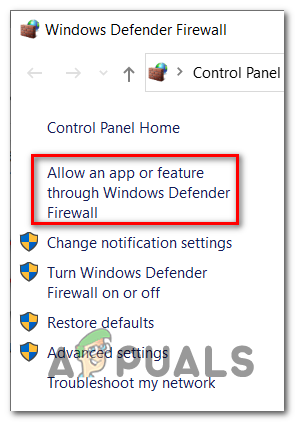 Zulassen einer App oder Funktion
Zulassen einer App oder Funktion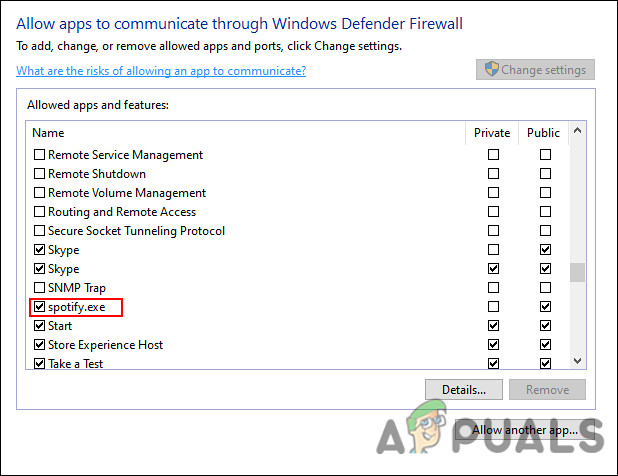
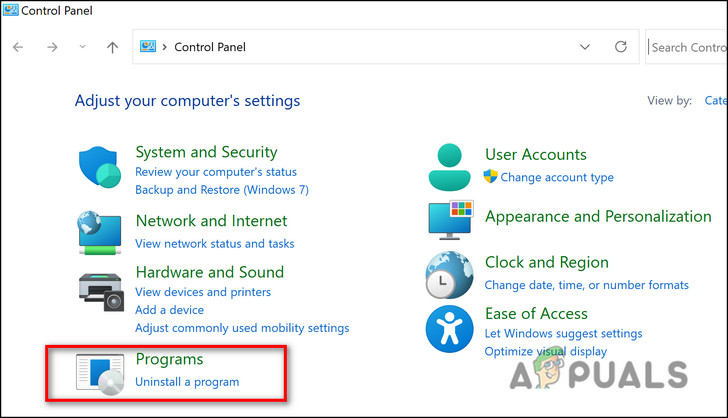
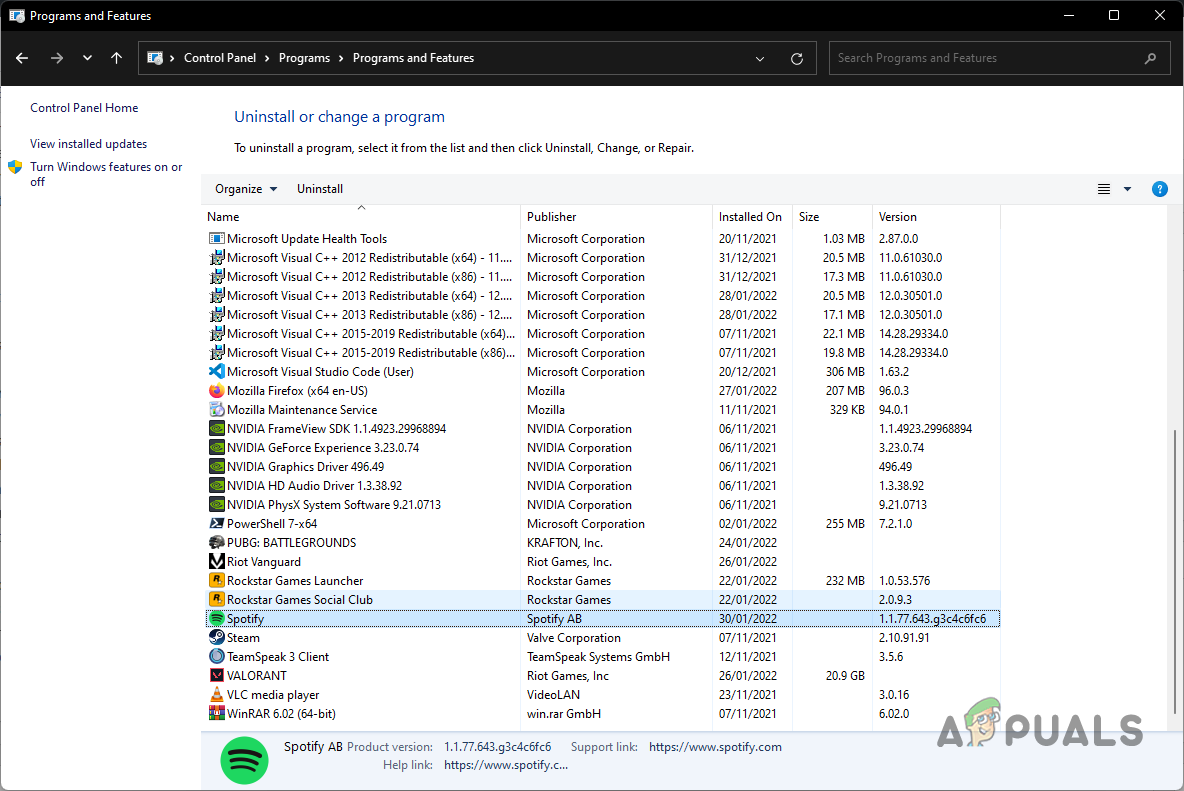 Spotify deinstallieren
Spotify deinstallieren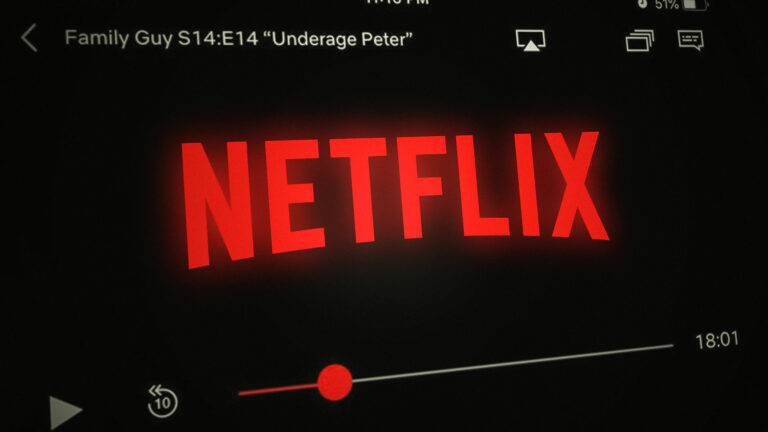
![[FIX] Netflix zeigt keine Videos in 4K an](https://okidk.de/wp-content/uploads/2023/07/Netflix.jpg)
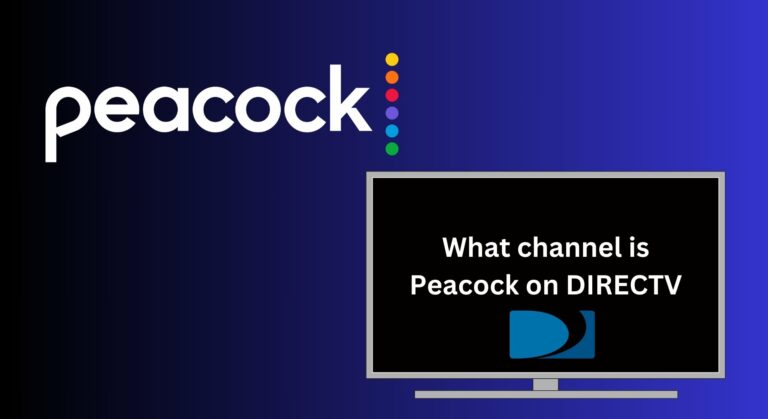

![So löschen Sie Ihr Hulu-Konto in 5 einfachen Schritten [with Pics]](https://okidk.de/wp-content/uploads/2023/11/DALL·E-2023-11-13-19.35.15-Thumbnail-for-a-How-to-Delete-Your-Hulu-Account-guide.-The-image-should-show-a-sleek-laptop-screen-displaying-the-Hulu-website-with-a-large-attent-768x768.png)
